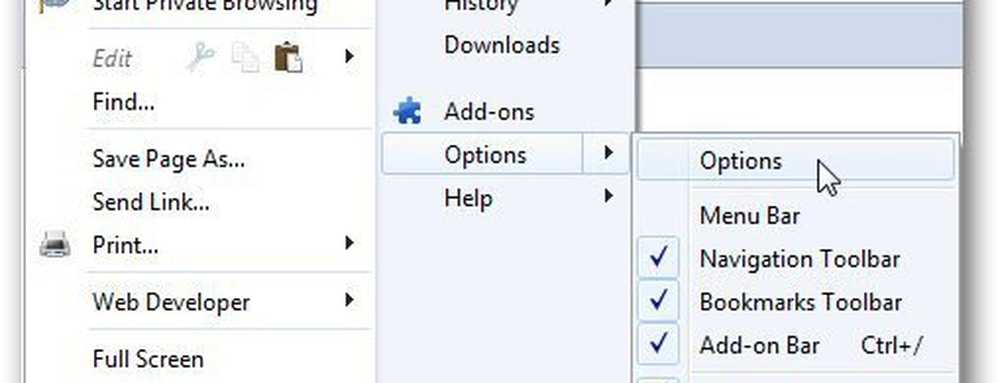Cum să dezactivați Feedback în Windows 10
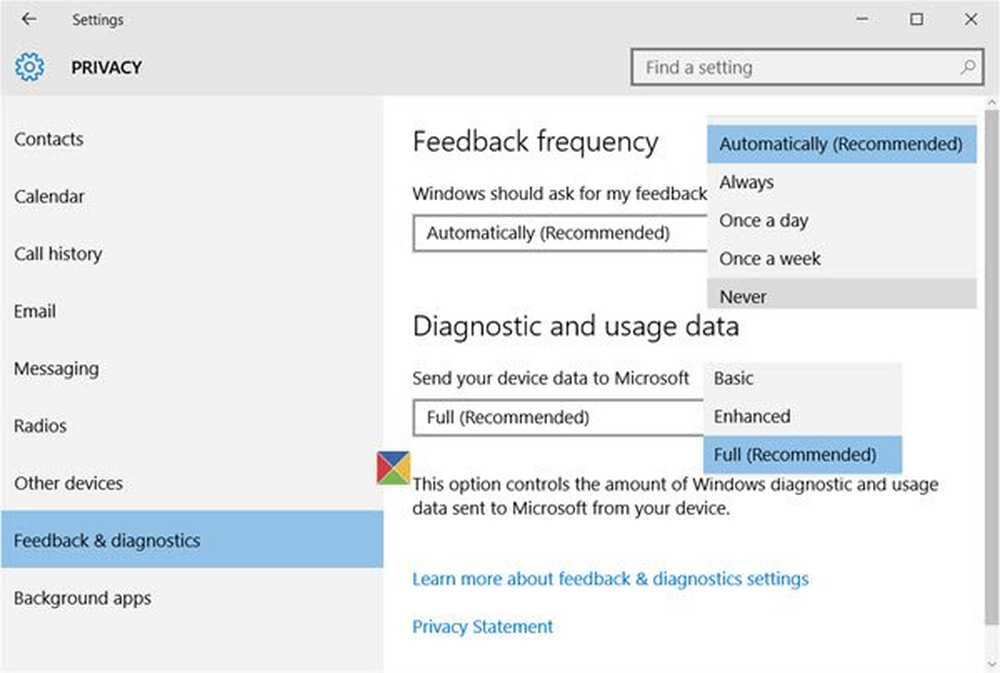
Pentru a oferi utilizatorilor o experiență mai bună a utilizatorilor, Microsoft, din când în când, colectează date de feedback și telemetrie de pe computerele Windows 10. În timp ce astfel de feedback ajută Microsoft să facă sistemul de operare mai bun, unii utilizatori ar putea dori să dezactivați sau dezactivați feedback-ul Windows. Dacă sunteți unul dintre cei care doresc să dezactiveze Feedback în Windows 10, atunci procedura este destul de simplă.
Dezactivați Feedback în Windows 10
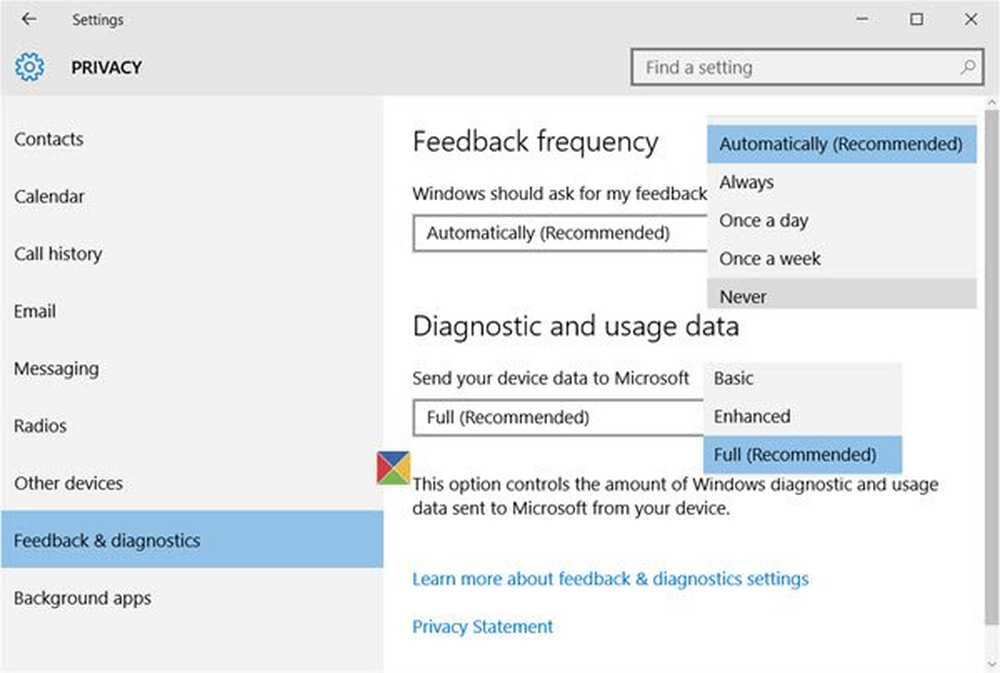
Microsoft colectează date de feedback, diagnosticare și utilizare care le ajută să identifice și să depaneze problemele, să își îmbunătățească produsele și serviciile și să vă ofere experiențe personalizate. Aceste date sunt transmise la Microsoft și stocate cu unul sau mai mulți identificatori unici care îi pot ajuta să recunoască un utilizator individual pe un dispozitiv individual și să înțeleagă problemele de serviciu și modelele de utilizare ale dispozitivului. Aceștia împărtășesc aceste date unui număr limitat de ingineri, însă aceștia pot, de asemenea, să împărtășească date personale, printre filialele și filialele controlate de Microsoft, precum și cu vânzătorii sau agenții care lucrează în numele lor, pentru a îmbunătăți sistemul de operare.
Dacă doriți să dezactivați feedback-ul Windows, deschideți meniul WinX> Setări aplicație> Setări confidențialitate> Feedback & diagnostice.Aici sub Frecvența de feedback, veți vedea un meniu drop-down pentru - Windows ar trebui să ceară feedbackul meu. Selectați Nu.
Poate doriți să selectați, de asemenea De bază pentru Datele de diagnostic și de utilizare, sub Trimiteți datele dispozitivului dvs. la Microsoft , dacă doriți să limitați datele trimise.
Când faceți acest lucru, Windows 10 nu vă va cere niciodată feedback!
Dar, dacă doriți, puteți să oferiți întotdeauna feedback utilizând aplicația Windows 10 Feedback.
Dacă doriți să întăriți mai mult setările de confidențialitate Windows 10, descărcați freeware Ultimate Windows Tweaker 4. Vă va permite să modificați cu ușurință Windows Feedback Requests, Windows Telemetry, telemetrie de aplicații și more.
Acum citiți: Cât de mult este colectarea datelor de la Microsoft și cum să dezactivați Programul de îmbunătățire a experienței clienților Windows utilizând GPEDIT sau Registrul.